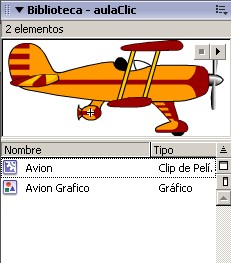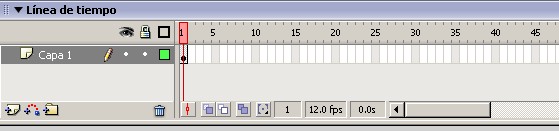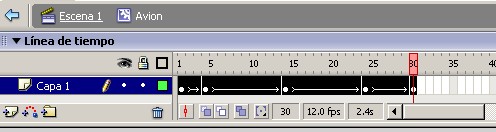![]() Un Clip
de Película o simplemente Clip, es una película en si misma, como
cualquiera de las que podamos haber creado hasta el momento en este curso,
pero que está incluida dentro de otra película y, a su vez puede
contener también películas insertadas en él.
Un Clip
de Película o simplemente Clip, es una película en si misma, como
cualquiera de las que podamos haber creado hasta el momento en este curso,
pero que está incluida dentro de otra película y, a su vez puede
contener también películas insertadas en él.
Al igual que los otros tipos de símbolos de Flash, los clips de película tienen su propia línea de tiempo. Sin embargo, y a diferencia de los Gráficos (como veremos a continuación), esta línea temporal no está ligada a la línea de tiempos del documento que lo contiene, de tal forma que su ejecución es independiente.
Este tipo de símbolos puede contener cualquier otro tipo de símbolo: gráfico, clip o botón, así como cualquier objeto creado con Flash, ya que un clip es realmente una película.
Otra de las ventajas de los Clips la encontramos cuando realizamos películas de gran complejidad y tamaño, en la que intervienen un número muy elevado de fotogramas, debido a que en la vista general del documento, nosotros sólo veremos un fotograma por clip, el cual puede estar compuesto por muchos frames, lo que nos permitirá tener una mejor visión de cómo se desarrolla nuestra animación, y una barra de tiempos más clara y "limpia".
Los Clips son una de las herramientas que dan mayor potencia a Flash MX 2004, permitiéndonos crear películas de gran complejidad y multiplicar los efectos visuales, ya que se pueden crear múltiples movimientos independientes entre sí y crear conexiones entre los diferentes Clips de un documento.
Todas aquellas cosas que no podíamos hacer con un símbolo de tipo Gráfico, lo podemos hacer con un Clip, además de poder realizar también todo aquello que nos permitía dicho símbolo. Por esto, normalmente se utilizan los clips para cualquier tipo de animación debido a su gran flexibilidad, dejando los gráficos sólo para imágenes estáticas.
|